Kada ste pitali kako povećati memoriju na Androidu, vjerojatno ste mislili kako osloboditi memoriju na androidu. Mnogi još ne znaju da ni na jednom moderan uređaj memorija je nasumična (kratkoročni RAM) i dugoročna (ROM), koja pohranjuje vaše podatke. A oni koji pitaju o tome kako povećati RAM na androidu najvjerojatnije to ne razumiju.
RAM na tabletu ili pametnom telefonu ne može se povećati, može se obrisati samo od programa koji su uključeni ovaj trenutak ne koriste se. Teži problem je nedostatak prostora u dugotrajnoj memoriji (ROM), kada vam pametni telefon vrišti o nedostatku prostora na disku i ne možete instalirati više programa.
A to dolazi iz činjenice da pri kupnji štedimo novac i kupujemo proračunske modele, gdje svi resursi ponestaju. U trgovini takav pametni telefon radi vrlo veselo, ali onda, kada ga učitate svojim programima, počinje problem s nedostatkom memorije i počnete tipkati Yandex - pomoć, kako povećati Unutarnja memorija na androidu?
Dakle, prvi savjet je kupiti normalne pametne telefone, bolje je platiti dodatnih tisuću rubalja i onda uštedjeti PUNO živaca! Usput, kao što sam primijetio, vrlo je isplativo kupovati u M-Video:
I sam sam nedavno uspoređivao kad sam htio kupiti laptop, trenutno su M-Video i Ulmart ipak najbolji najbolje trgovine po cijeni.
Kako povećati memoriju na Androidu?
Postoji nekoliko načina rješavanja problema, počet ću s najjednostavnijim i završiti s najučinkovitijim.
Uklonite nepotrebne/nekorištene programe. Otrcano je, ali ni to ne dopire do svakoga. Ne brisati željene programe i mjesto će biti slobodno!
Instalirajte program za čišćenje. Ima puno takvih programa, savjetujem vam da instalirate 360 Security Lite, postoji antivirus, čistač RAM-a i čistač smeća. Za razliku od drugih, ovo je vrlo lagana aplikacija stvorena za telefone s radna memorija manje od 1 gigabajta.

Program je napravljen vrlo kvalitetno, rade ga isti Kinezi kao i oni, koji i sam koristim na Windowsima i preporučujem svima.
Ali ni to ne pomaže uvijek, jer nakon uklanjanja smeća, odmah se ponovno nakuplja, a sami programi za čišćenje ponekad teže. Stoga prelazimo na radikalnije metode.
Uklanjanje ažuriranja. Vaš pametni telefon mora biti omogućen automatsko ažuriranje programa. Postoje programi koje samo treba ažurirati, na primjer, . Većinu programa, osobito one koje ne koristite, najbolje je ne ažurirati. Prilikom ažuriranja preuzimaju puno megabajta i začepljuju memoriju na telefonu. Što treba učiniti?
Trebam ići na Google Play u POSTAVKAMA i isključite automatsko ažuriranje softvera. Sada trebate otvoriti Android postavke, otići na stavku APPS i prošetati kroz programe koje ne koristite. Gore desno bit će gumb - IZBRIŠI AŽURIRANJA.
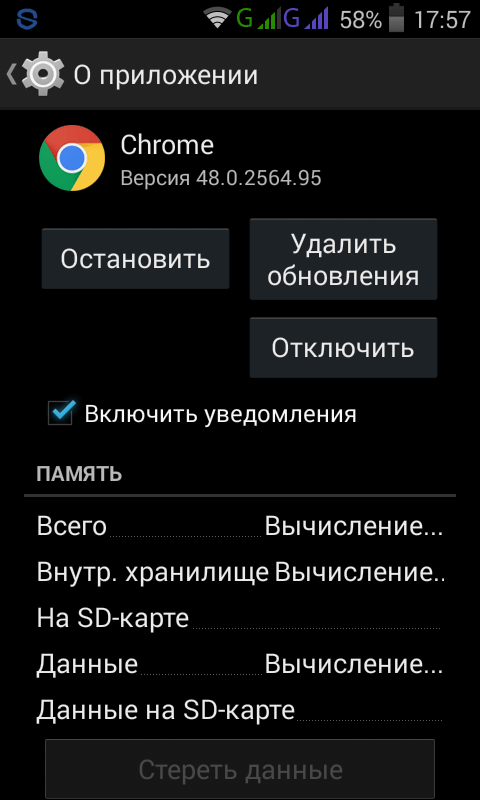
Da, ovo će vam osloboditi puno prostora. Ali to nije sve, postoji još jedna dobra metoda kako povećati memoriju na telefonu - prenijeti aplikacije (neke, sve neće raditi) na SD karticu.
Prijenos aplikacija na SD. U te svrhe možete koristiti jedan od mnogih programa, na primjer AppMgr III (App 2 SD).
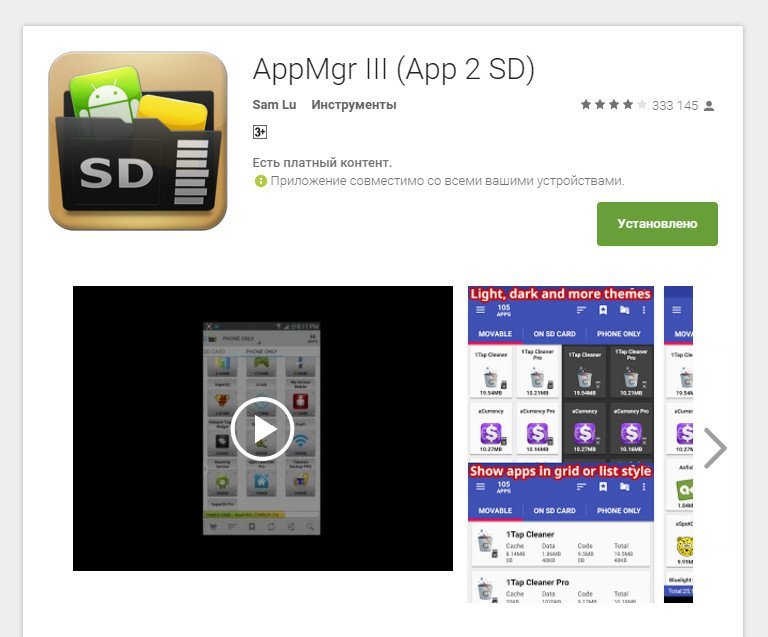
Nakon instalacije, program će vam pokazati koje aplikacije možete premjestiti. Kliknite na aplikaciju, pojavi se okvir, odaberite stavku MOVE APP, prebačeni ste u postavke programa, tu je gumb (odmah ispod) - MOVE TO SD.
Osim ovoga, postoji još puno sličnih programa, odaberite po svom ukusu, koji vam više odgovara, ovaj možda nije najbolji.
Ali čak ni sve te radnje nisu mi pomogle, na pametnom telefonu je katastrofalno nedostajalo prostora, a onda sam otišao na ekstremne mjere - prijenos aplikacije sustava!
Prijenos aplikacija sustava na SD. Stvar je u tome što mnogi programi ne žele dobrovoljno prijeći na SD, a oni sami i njihova predmemorija zauzimaju puno prostora. Pogledajte koliko sam imao prostora prije početka operacije:
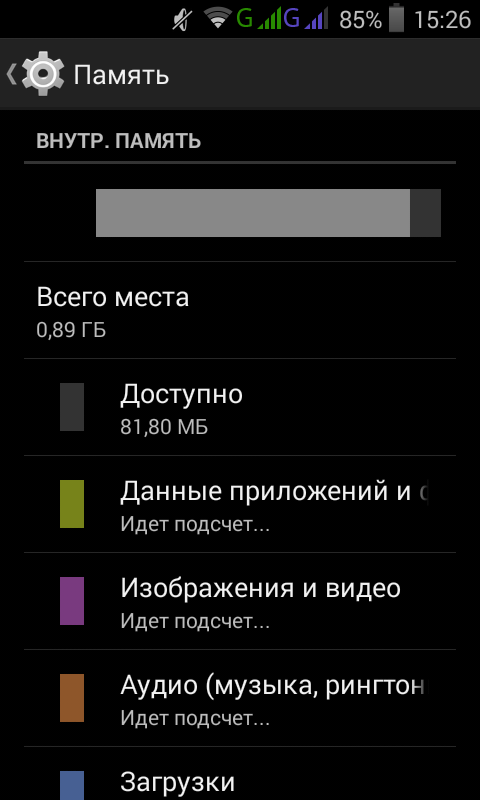
Samo 81 megabajt, a upravo sam očistio cijelu predmemoriju i čak uklonio potrebne programe. Kako osloboditi prostor na androidu i prenijeti na memorijsku karticu čak i ono što se ne želi prenijeti?
Prvo morate dobiti root prava, . Procedura nije komplicirana, a ako vam prvi program iznenada ne radi, pokušajte s onim na koji sam dao link u komentarima. Ako išta, onda je ovdje poveznica na ovaj program na ruskom - baudi korijen.
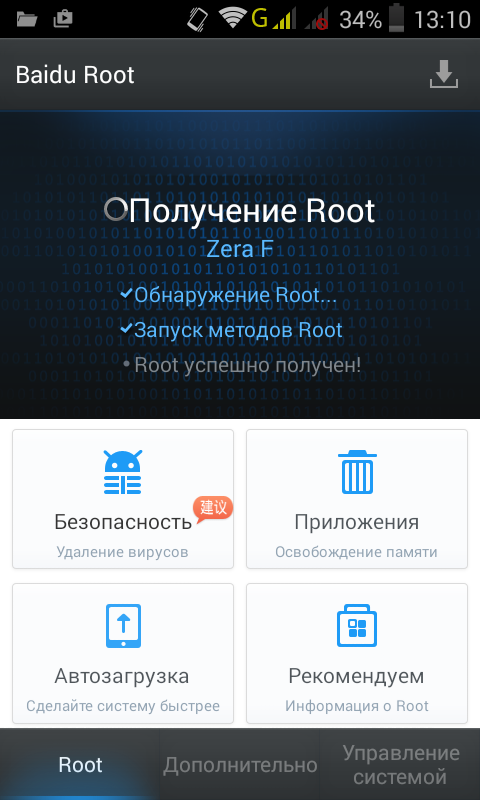
Sada preuzmite program (ako imate Windows) EaseUS Partition Master i instalirajte na svoje računalo. Ako imate Linux, onda vjerojatno imate program GParted, ako ne, onda instalirajte:
sudo apt-get gparted
Sada izvadite SD karticu iz telefona ili tableta i povežite je s računalom putem čitača kartica. Vaš zadatak je smanjiti postojeću particiju i stvoriti novu, fat32, za oko 4 gigabajta.
Sada umetnemo karticu natrag u telefon i ponovno ga pokrenemo tako da se nova particija automatski montira (možda to nije potrebno, ali je tako pouzdanije)
Nakon što ste dobili root, morate instalirati Link2SD program - ovdje je poveznica na Puna verzija , iako je star, ali radi, više nova verzija nije htio raditi.
Pokrenite program i odaberite "Recreate mount script" iz programskog izbornika. Nakon toga će se pojaviti okvir poput ovog:
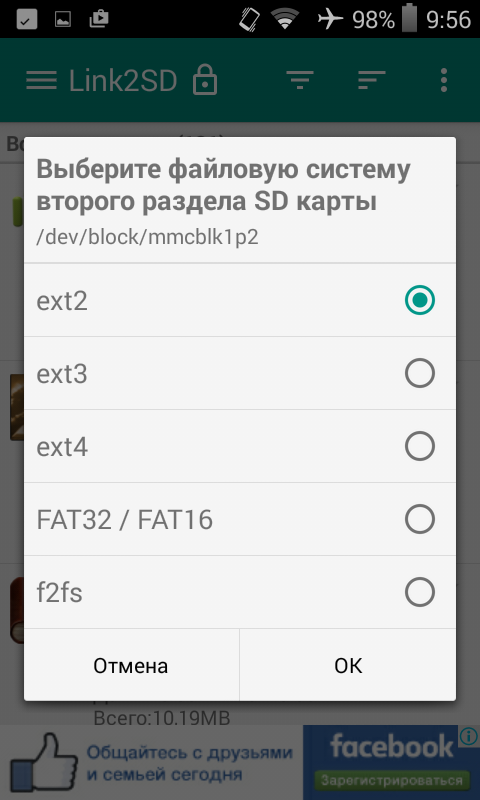
Odabrali smo FAT32, iako možete probati i druge, ali meni nešto nije išlo s ext2. Ako je sve prošlo u redu, pojavit će se sljedeći prozor:

Pritisnite restart, a zatim ponovno otvorite program. Pred nama će biti sve naše aplikacije. U blizini onih koje su zelene -Odex- Ti se ne možeš pomaknuti, sve ostalo može.
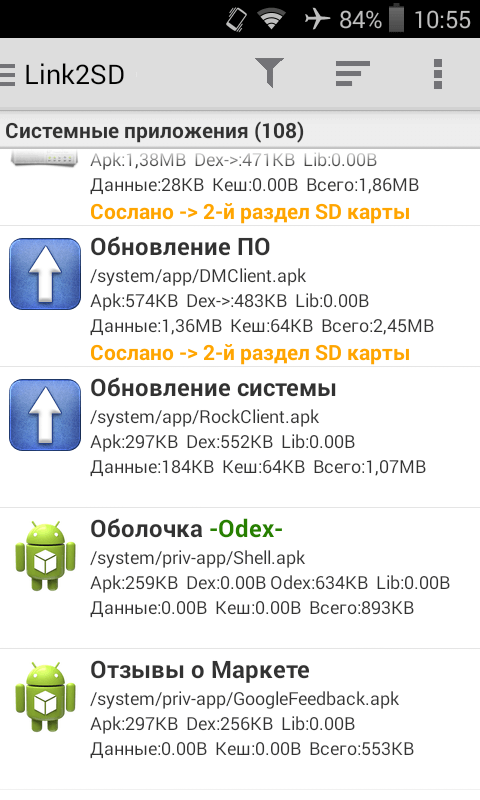
Kliknemo na program i prebacujemo se na stranicu gdje se ispod nalazi gumb - POŠALJI. Pritisnemo ga i premjestimo program (ili njegov dio) na novu particiju koju smo upravo napravili na SD-u.

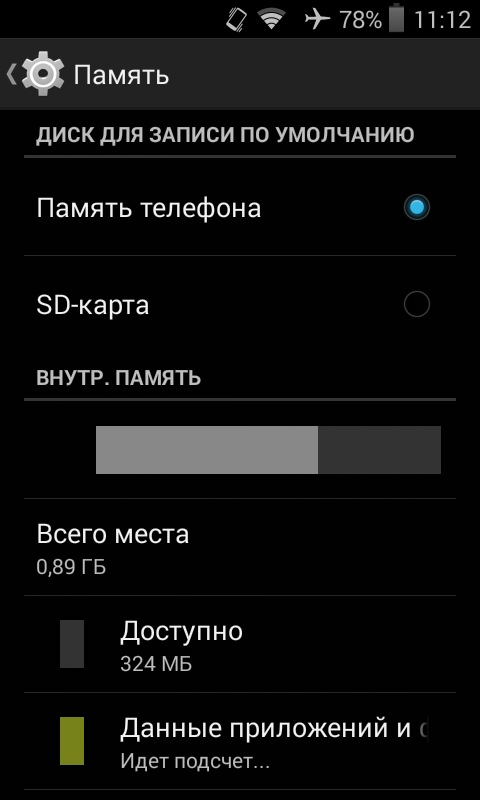
Kao što vidite, sada imam 324 megabajta slobodnih, a bilo je, kao što se sjećate, 81 megabajt. Tako sam oslobodio 240 megabajta, što je za telefon vrlo dobro.
Usput vam želim objasniti zašto postoje problemi s mjestom, jer na samom pametnom telefonu obično ima više nego dovoljno mjesta? Stvar je u tome što je za programe dodijeljeno fiksno mjesto, pogledajte ovdje:
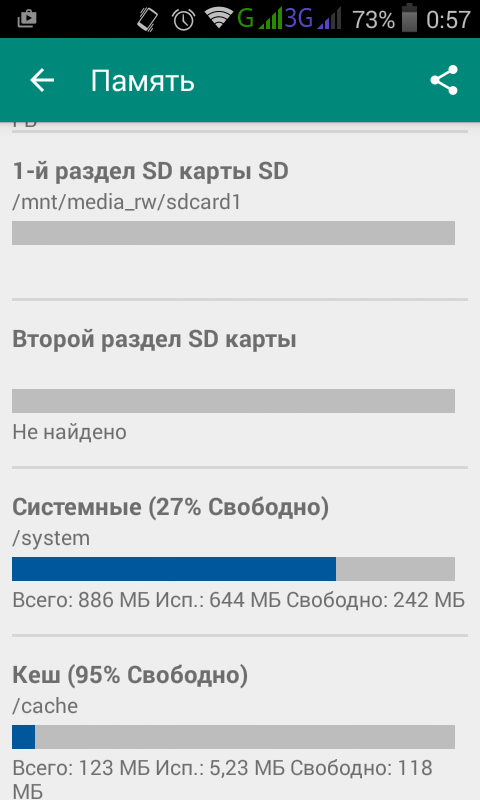
Vidite, na sistemska particija dodijeljeno je samo 886 megabajta, iako na samom pametnom telefonu ima nekoliko gigabajta. Ostalo je samo za podatke, jer SD karticu kupuješ tek kasnije i telefon bi trebao nekako raditi i bez nje?
Tako ispada da je sistemska particija pretrpana aplikacijama i ništa se ne može učiniti, fotografije, videi i sve ostale datoteke koje postavljate na telefon nemaju nikakve veze s tim.
Ovdje je najbolji način za povećanje memorije na android telefonu. Iako su prve metode vrijedne života, ali ova posljednja STVARNO I KARDINALNO rješava problem!
Kako ste uspjeli riješiti ovaj problem? Ima li drugih načina?
Objavljeno 15. veljače 2016. 18:10 © Simply Linux | Sve o Linuxu, Androidu i Windowsima.
U današnjim proračunskim ili zastarjelim Android uređajima postoji ozbiljan problem s internom memorijom, odnosno njezinim nedostatkom, a iako uređaj može imati memorijsku karticu od nekoliko gigabajta, još uvijek se ne može staviti na puno programa. Ugrađena funkcija u Androidu omogućuje prijenos nekih aplikacija na memorijsku karticu, ali, kako pokazuje iskustvo, to nije dovoljno.
testirao sam različite primjene proširiti unutarnje android memorija-uređaji: App2SD, Link2SD, FolderMount. Osobno iskustvo je to pokazalo najbolje rješenje postoji aplikacija Link2SD. Aplikacija (kao i drugi slični programi) zahtijeva prisutnost root-a na Android uređaju, ali ako je sve učinjeno ispravno, možete dugo zaboraviti na problem nedostatka interne memorije.
Prolazak
Kako biste proširili memoriju Android uređaja pomoću aplikacije Link2SD, morate slijediti ove korake:
- Provjerite ima li uređaj instaliran radni root;
- Pripremite memorijsku karticu;
- Instalirajte i konfigurirajte aplikaciju Link2SD.
Rootiranje uređaja
Unatoč mnogim takozvanim "univerzalnim" aplikacijama za rootanje Android uređaja, osobno iskustvo pokazuje da je rootanje jedinstven proces za svaki uređaj. Potražite na internetu aplikaciju (metodu) rootanja posebno za vaš model uređaja. Opisan je rad s jednom od ovih "univerzalnih" aplikacija za rootanje Android uređaja.
Priprema memorijske kartice
Priprema se sastoji u stvaranju dodatne Ext particije na SD memorijskoj kartici, na koju će se zatim prenijeti aplikacijske datoteke s unutarnja pohrana, čime se oslobađa interna memorija uređaja.
Ima ih mnogo različiti putevi stvaranje particija, ali za naš zadatak preporučujem korištenje jednog od sljedećeg:
Pažnja! Prije particioniranja memorijske kartice, spremite sve podatke na memorijsku karticu na računalo ili drugi uređaj, kao tijekom procesa particioniranja oni će biti izbrisani! Nakon stvaranja particija vratite sve podatke natrag na memorijsku karticu.
Ako iz nekog razloga kasnije odlučite vratiti memorijsku karticu na početno stanje uporabu ili upute.
Postavljanje Link2SD
Ako ste uspješno završili prethodne dvije točke, vrijeme je da poduzmete posljednji korak: instalirate i konfigurirate Link2SD aplikaciju.
Pri prvom pokretanju program će tražiti prava superkorisnika, dopustite mu da dobije takva prava klikom na gumb "Dopusti".
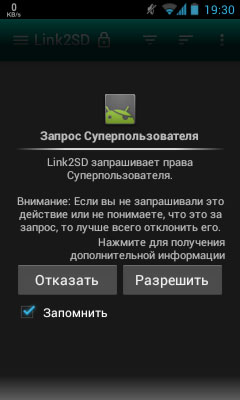
Zatim će se pojaviti dijaloški okvir za odabir datotečnog sustava 2. particije SD memorijske kartice. Ako se ovaj dijaloški okvir ne pojavi ili ga trebate ponovno otvoriti, kliknite na gumb izbornika u aplikaciji i odaberite opciju "Ponovo generiraj skriptu za montiranje". Odaberite odgovarajuću stavku sustav datoteka drugu particiju vaše memorijske kartice i kliknite "OK". Ako dobijete poruku o pogrešci, ponovno otvorite dijalog i odaberite neku drugu stavku (moja skripta je uspješno radila na stavci "ext2", iako je druga particija memorijske kartice bila formatirana u "ext3"). Trebali biste primiti poruku da je particija uspješno montirana. Nakon toga ponovno pokrenite uređaj klikom na gumb "Ponovo pokreni uređaj".

Ponovno uđite u program, pričekajte da se učita lista aplikacija, odaberite aplikaciju koju želite premjestiti i kliknite na gumb "Pošalji". U sljedećem dijalogu odaberite koje podatke aplikacije želite prenijeti (obično prenosim sve što mogu). NA besplatna verzija Link2SD može prenijeti sve osim podataka aplikacija, ali i to će imati primjetan učinak.
![]()
Dragi čitatelji, danas ćemo naučiti kako povećati memoriju na Androidu pomoću microSD memorijske kartice. Ali prije nego što počnemo bilo što raditi, zaronimo malo u teoriju. To je neophodno kako biste ubuduće racionalnije koristili pohranu podataka na svom uređaju, budući da vam microSD neće uvijek moći pomoći. Malo kasnije shvatit ćete zašto.
Mapiranje memorije na Androidu
Gotovo svi gadgeti koji pokreću Googleov operativni sustav Android imaju mogućnost proširenja interne memorije pomoću kartica trećih strana. Ovo je vrlo popularno među korisnicima, posebno vlasnicima uređaja čija memorija nije veća od osam gigabajta. Ali na svijetu nema savršenih sustava: saznajmo kako funkcionira kombinacija dviju vrsta memorije.
Dakle, pretpostavimo da imate Android pametni telefon s osam gigabajta interne memorije (većina proračunskih modela ima ovu količinu). Kao što znate, dio zauzima sam operativni sustav, kao i unaprijed instalirani programi i uslužni programi, od kojih se dobra polovica ne može ukloniti. I sada, na zadovoljstvo korisnika, ostalo je samo pet do šest gigabajta. Da je bilo prije deset godina, ciknuo bi od oduševljenja! Ali u dvorištu 2016., gdje se ova količina memorije smatra zanemarivom: nekoliko fotografija i videa, desetak jednostavne aplikacije i to je to - tada će vam uređaj otkazati, stalno vas podsjećati na nedostatak resursa i tako dalje.
Ali proizvođač im je odlučio izaći u susret na pola puta: vaš gadget omogućuje proširenje memorije pomoću microSD kartice. Naravno, na vrhuncu ste blaženstva i čini se da sada s informacijama možete raditi što vam srce poželi. Ali nemojte se žuriti radovati - ovdje postoje zamke, o kojima ćemo razgovarati kasnije.
Korištenje microSD kartice

Koja se sredstva mogu koristiti za povećanje memorije sustava na vašem gadgetu? Pogledajmo dva načina za to:
- Prvo, možete prenijeti sve medijske datoteke na vanjski medij.
- Drugo, neke vam aplikacije i programi omogućuju pohranjivanje nekih vaših podataka (to mogu biti datoteke predmemorije, preuzimanja i tako dalje) na flash pogon.
Prvi dio je razumljiv gotovo svima: samo umetnite USB flash pogon u telefon, zatim ga povežite s računalom ili prijenosnim računalom putem USB-a i prenesite datoteke iz jedne mape u drugu jednostavnim kopiranjem. Ako nemate računalo ili prijenosno računalo, možete preuzeti bilo koji upravitelj datoteka iz trgovine aplikacija GooglePlay i izvršite iste manipulacije u ovom programu. Osim toga, možete postaviti automatsko spremanje slika i videa na microSD. Idite na postavke kamere i odredite novi put spremanja. Sada razmotrite drugi slučaj, o prijenosu podataka aplikacije:
- Zalijepiti prijenosni medij u poseban utor na vašem uređaju.

- Pričekajte dok to ne odredi vaš pametni telefon ili tablet s operativnim sustavom Android.
- Idite na postavke uređaja. Odaberite karticu Aplikacije ili njihov upravitelj.
- Zatim odaberite neki program ili igricu i gazite.
- U prozoru koji se pojavi kliknite na stavku "Memorija" i promijenite mjesto pohrane podataka na memorijsku karticu. Spreman! Ponovite ovaj postupak sa svim željenim aplikacijama.
- Imajte na umu da ako program ili uslužni program nema takvu priliku, nećete moći ništa prenijeti jer nema podrške za ovu funkciju. Također je vrijedno napomenuti da neke od mogućnosti uslužnog programa s kojim ste izvršili ove manipulacije mogu prestati raditi kada uklonite memorijsku karticu. Stoga, pobrinite se za ovaj trenutak unaprijed.
Program FolderMount
Aplikacija FolderMount također vam omogućuje prijenos podataka s memorija sustava na microSD čak i ako to nije moguće standardnim sredstvima. Odnosno, vaš će uređaj misliti da su sve te datoteke, kao i prije, u internoj memoriji pametnog telefona ili tableta. Naravno, ovaj uslužni program zahtijeva root-prava za rad. Ne može se instalirati na uobičajeni način putem trgovine aplikacija Google Play.

Princip rada FolderMount-a temelji se na činjenici da program stvara hrpu mapa na vanjska karta memoriju i vlastitu memoriju vašeg pametnog telefona ili tableta. Odnosno, prijenos podataka neće štetiti radu sustava. Tako će biti moguće kopirati bilo koju vrstu podataka na microSD.
Bez korištenja memorijskih kartica
- Možete jednostavno ukloniti nepotrebne informacije sa svog uređaja: glazbu, filmove i još mnogo toga.
- Očistite predmemoriju nekih igara i programa (i trećih strana i sistemskih). Da biste to učinili, idite na postavke aplikacije na isti način kao treći i četvrti odlomak prethodnih uputa. Na stranici uslužnog programa pronađite gumb za brisanje predmemorije i kliknite na njega.
- Izbrišite unaprijed postavljenu postavku softver u postavkama iste aplikacije. Ako nema gumba "Izbriši", tada će vam trebati prava superkorisnika da ga izbrišete. Deinstalirajte aplikacije vrlo pažljivo: neke od njih mogu imati izravan utjecaj na sustav.
Zaključak
Dragi prijatelji, danas smo naučili kako je interna memorija na Androidu zahvaljujući microSD kartici. Također smo naučili kako povećati glasnoću bez korištenja flash pogona. Rezimirajmo ono što smo danas obradili:
- Možete prenijeti multimedijske podatke na flash pogon ili neke aplikacije;
- Može se brisati bezvrijedne datoteke i predmemorija programa ili uslužnih programa s uređaja;
- Ako imate prava superkorisnika, možete koristiti program FolderMount ili ukloniti standardne aplikacije.
Nadamo se da je sve uspjelo za vas. Recite nam u komentarima koliko ste uspjeli povećati memoriju
